Connexion à Teradata (ODBC)
Cet exemple indique comment se connecter à un serveur de base de données Teradata avec ODBC.
Exigences préalables :
•Le pilote Teradata ODBC doit être installé (voir https://downloads.teradata.com/download/connectivity/odbc-driver/windows. Cet exemple utilise le pilote Teradata ODBC pour Windows version 16.20.00.
•Vous nécessitez les détails de connexion de base de données suivants : hôte, port, nom d'utilisateur et mot de passe.
Connexion à Teradata par le biais de ODBC :
1.Appuyez sur la clé Windows, saisissez « ODBC » et sélectionnez Configurer les sources de données ODBC (32-bit) depuis la liste de suggestions. Si vous disposez d’un pilote 64-bit, sélectionnez Configurer les sources de données ODBC (64-bit) et utilisez MobileTogether Designer 64-bit aux étapes suivantes.
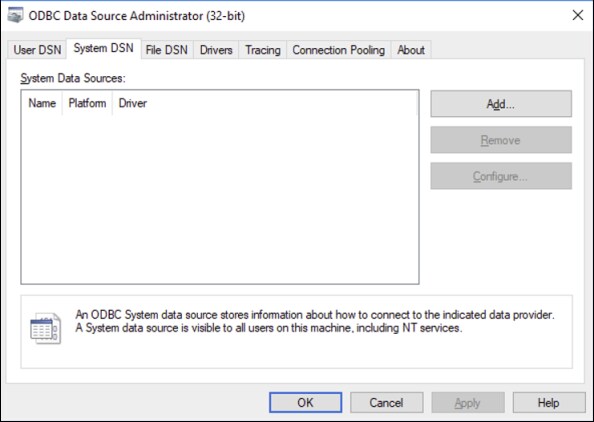
2.Cliquez sur System DSN, puis cliquez sur Ajouter
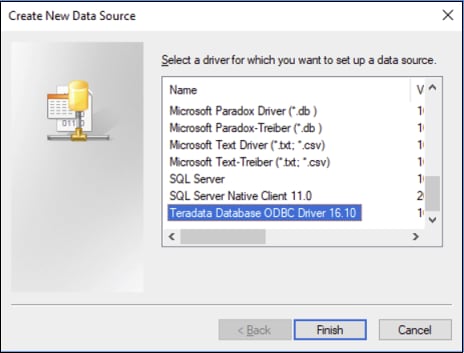
3.Choisissez le pilote Teradata Database ODBC et cliquez sur Terminer.
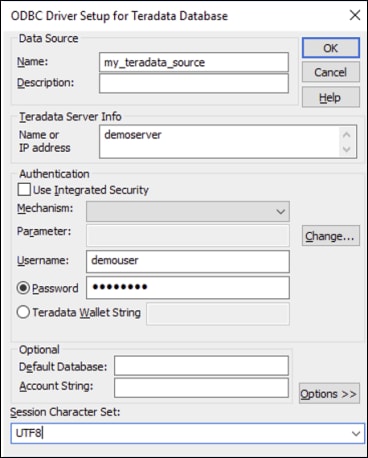
4.Saisir le nom et, éventuellement, une description qui vous aidera à identifier cette source de données ODBC à l'avenir. De même, saisissez les identifiants de connexion de base de données (serveur de base de données, utilisateur, mot de passe), et, en option, choisissez une base de données.
5.Cliquez sur OK. La source de données apparaît maintenant dans la liste.
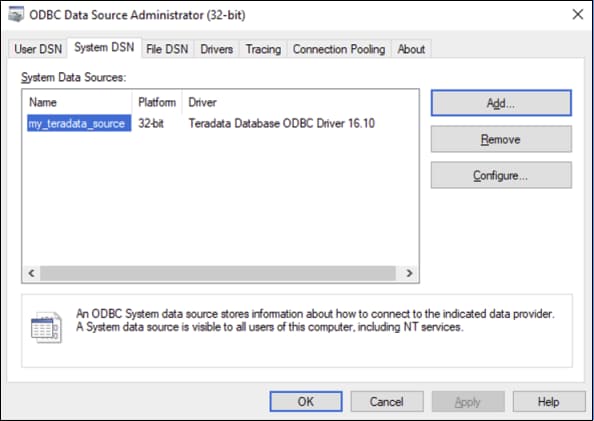
6.Exécutez MobileTogether Designer et lancez l'assistant de connexion à la base de données.
7.Cliquez sur Connexions ODBC.
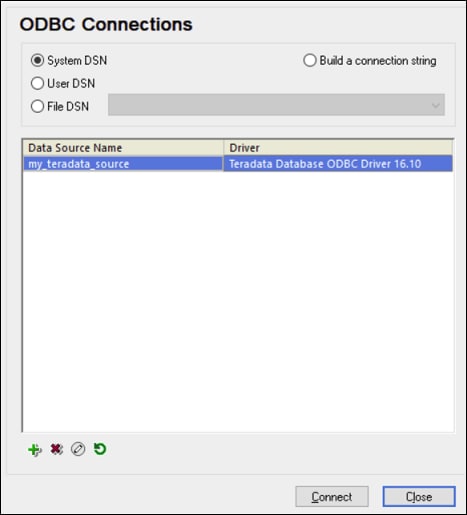
8.Cliquez sur System DSN, sélectionnez la source de données créée précédemment, puis cliquez sur Se connecter.
| Note : | si vous obtenez l'erreur suivante : « Le pilote a retourné (ou n'a pas pu retourné) SQL_DRIVER_ODBC_VER: 03.80 invalide », veuillez vous assurer que le chemin menant au client ODBC (par exemple, C:\Program Files\Teradata\Client\16.10\bin, si vous l'avez installé à cet endroit, par exemple) existe bien dans votre variable d'environnement PATH de votre système. Si ce chemin est manquant, ajoutez-le manuellement. |